Denne artikel viser nogle rettelser til den summende støj, der kommer fra en bærbar oplader, når den er tilsluttet. Normalt larmer opladere til bærbare computere ikke, mens de oplader en bærbar computer. Nogle brugere rapporterede dog, at de hørte en summende eller knitrende lyd fra opladeren, mens de opladede deres bærbare computere. Hvis dinWindows laptop-oplader laver en summende lyd, brug forslagene i denne artikel.

Laptop-oplader laver en summende lyd
Hvis din Windows-laptoplader laver en summende, krakelerende eller statisk støj, mens du oplader din bærbare computer, skal du bruge disse rettelser:
- Tjek for løse forbindelser
- Tjek for neutral og fase
- Brug en anden oplader (hvis tilgængelig)
- Kør en adaptertest
- Tjek opladningsporten
- Opdater BIOS
- Hardwarefejl
Jeg har forklaret alle disse rettelser nedenfor i detaljer:
1] Kontroller for løse forbindelser
Løse forbindelser kan forårsage denne summende eller summende lyd fra den bærbare computers oplader. Sørg for, at forbindelserne ikke er løse. Sluk for hovedafbryderen, og tag opladeren ud af stikkontakten. Fjern nu netledningen fra opladeren. Efter at have gjort det, rengør opladerklodsen med en blød fnugfri klud og tilslut netledningen igen. Tilslut nu opladeren til stikkontakten i væggen og tjek, om din oplader laver en summende lyd denne gang.

Hvis din oplader stadig laver en summende eller knitrende lyd, kan problemet skyldes stikkontakten i væggen. Ring til en tekniker for at kontrollere stikkontakten. Du kan også gøre det selv ved at tage følgende forholdsregler. Udfør kun følgende trin, hvis du er fortrolig med elektriske reparationer. Jeg anbefaler dig ikke at gøre dette, hvis du ikke er tryg.
- Sluk for hovedstrømforsyningen i dit hjem for at redde dig selv fra et elektrisk stød.
- Bær isolerede handsker, sko eller støvler med gummisåler og tøj lavet af ikke-ledende materialer som bomuld eller læder.
- Fjern dækslet til vægkontakten.
- Tag en skruetrækker, åbn stikkontakten i væggen, og spænd alle forbindelser.
2] Kontroller for neutral og fase
I en enfaset elektrisk forbindelse er den ene den neutrale ledning og den anden er faseledningen. Den tredje ledning i en enfaset elektrisk forbindelse er af grøn farve og bruges til jording. Tag en elektrisk tester og sæt den ind i hullerne i stikkontakten en efter en. Testerens pære bør kun lyse, når den berører fatningsstiften med en faseforbindelse. Pæren forbliver slukket for den neutrale forbindelse.

Hvis pæren lyser på både fase- og neutralforbindelser, er der en ledningsfejl. I et sådant tilfælde skal du straks kontakte en elektriker, fordi en sådan fejl i elektriske ledninger til hjemmet kan beskadige dine elektroniske enheder og forårsage alvorlige farer.
3] Brug en anden oplader (hvis tilgængelig)
Problemet kan også være med din bærbare oplader. For at kontrollere dette skal du bruge en anden oplader (hvis tilgængelig). Hvis en anden oplader ikke er tilgængelig for dig, så prøv at få en oplader fra din ven. Problemet kan også være med opladerens netledning. Se også efter fysiske skader på opladeren.

Du kan også prøve at tilslutte opladeren til en anden stikkontakt. Nogle gange er problemet med en bestemt stikkontaktledning.
4] Kør en adaptertest
Laptop-producenter har også en dedikeret app. Disse apps hjælper brugere med at administrere deres bærbare computere og holde dem opdaterede. Nogle af disse apps er:
- til ASUS bærbare computere
- til bærbare Dell-computere
- til HP bærbare computere
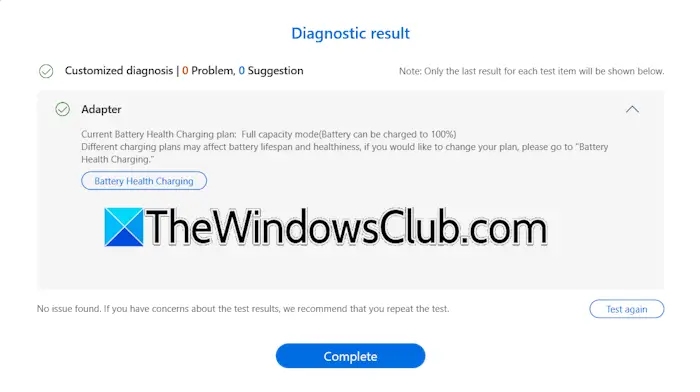
Nogle af disse apps har en funktion til at teste laptopopladeren/adapteren. Jeg har en ASUS bærbar, og denne funktion er tilgængelig i MyASUS-appen. Hvis denne funktion er tilgængelig i din software, kan du teste din adapter med den. For at teste din adapter skal du slutte den til din bærbare computer og tænde for strømforsyningen; ellers vil adapteren ikke blive registreret.
5] Kontroller opladningsporten
Tjek din bærbare computers opladningsport. Sørg for, at der ikke er samlet støv eller snavs indeni. Hvis porten er snavset, skal du slukke for din bærbare computer og rengøre den.
6] Opdater BIOS
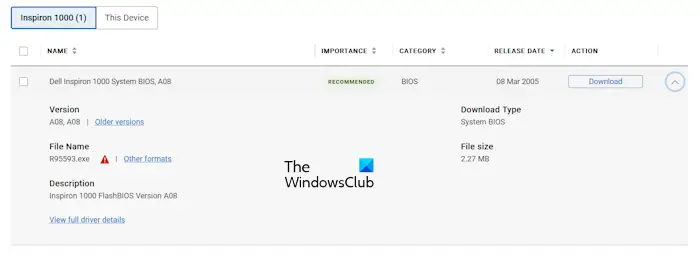
En mulig årsag til dette problem er forældet BIOS. Tjek om aer tilgængelig på den officielle hjemmeside for din bærbare computerproducent. Hvis ja, download og installer opdateringen. Under en BIOS-opdatering skal du sørge for en kontinuerlig strømforsyning til din bærbare computer, fordi en afbrudt strømforsyning under en BIOS-opdatering beskadiger bundkortet. Hvis din oplader ikke fungerer godt, kan du springe over at opdatere BIOS.
7] Hardwarefejl
Hvis ingen af løsningerne hjalp dig, kan problemet skyldes din oplader. Kontakt support for udskiftning af oplader (hvis din bærbare computer er under garanti). Hvis garantiperioden er udløbet, skal du købe en ny oplader.
Det er det.
Hvorfor laver min oplader en summende lyd?
Den mest almindelige årsag til dette problem er en defekt opladeradapter eller en defekt vægstik. Hvis de elektriske ledninger til din stikkontakt ikke er korrekte, vil du også opleve dette problem. Nogle gange forårsager støv eller snavs opsamlet inde i opladningsporten også dette problem.
Hvordan ved jeg, om min bærbare oplader er beskadiget?
En defekt eller beskadiget bærbar oplader oplader langsomt din bærbare computers batteri. Men i dette tilfælde kan problemet også være med din bærbare computers batteri. Andre tegn på en defekt eller beskadiget laptop-oplader inkluderer summende støj under opladning, problemer med overophedning osv.
Læs næste:.


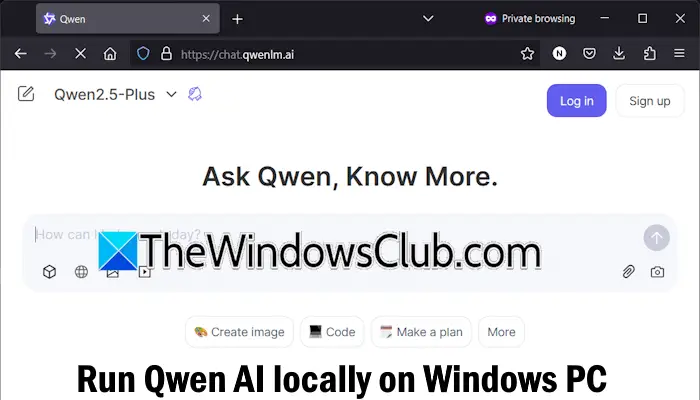

![Opstartsapps vises ikke i appen Indstillinger i Windows 11 [Ret]](https://elsefix.com/tech/tejana/wp-content/uploads/2024/12/startup-not-showing-settings-windows-11.png)



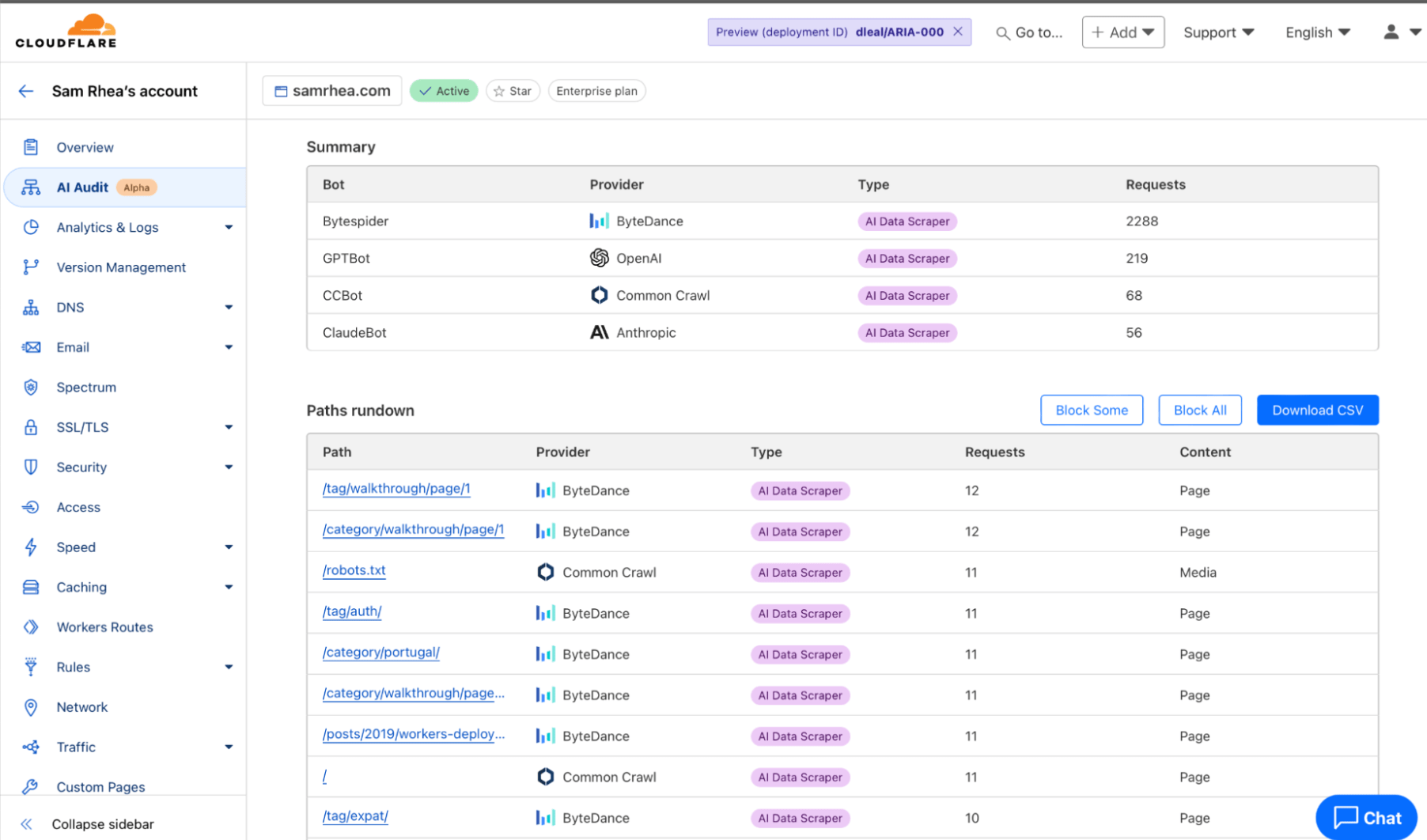

![Sandkasseside er tom/tom [fast]](https://ihax.b-cdn.net/wp-content/uploads/2025/01/Sandbox-Page-Empty-App-Store-Connect.png)



